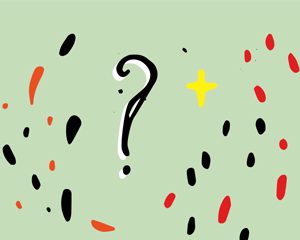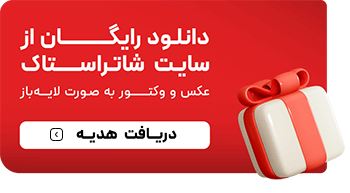وردپرس در سالهای اخیر با توجه به امکانات و سادگی در استفاده برای طراحی سایت و کسب درآمد از آن، توانسته گوی سبقت را از دیگر سیستمهای مدیریت محتوا برباید. نصب ساده، دارا بودن افزونههای قدرتمند و هزینه نگهداری به نسبت پایین، وردپرس را به یک سیستم جامع برای مدیریت محتوای وب تبدیل کرده است. بیش از 30 درصد از محتوای کنونی وبسایتها توسط وردپرس مدیریت میگردد. از اینرو در این راهنمای استفاده از وردپرس قصد داریم به نکته های کلیدی وردپرس بپردازیم و آنها را بررسی کنیم.
نکته های کلیدی وردپرس
کاربران وردپرسی سوالات متداولی در مورد راهنمای استفاده از وردپرس دارند که همیشه در انجمنها، بخش دیدگاهها و… به چشم میخورد. به همین دلیل تصمیم گرفتیم تمامی این سوالات را به همراه پاسخ آنها جمع کنیم و به بررسی یکباره نکتههای کلیدی وردپرس بپردازیم.
1- وردپرس چیست؟
اولین نکته های کلیدی راهنمای استفاده از وردپرس مربوط به تعریف سیستم مدیریت محتوای وردپرس است. وردپرس یک سیستم مدیریت محتوا (CMS) است که میتوان از آن برای ایجاد و مدیریت وبسایتها بهره برد. با وردپرس از امکان ایجاد یک صفحه بلاگ تا انواع صفحههای فرود (Landing page)، فروشگاههای اینترنتی یا هر وبسایت دلخواه دیگری برخوردار میشویم. وردپرس از مجموعهای از افراد متخصص در زمینهی برنامهنویسی و طراحی وب تشکیل شده است و به دلیل متن باز بودن، امکان توسعه آن برای هر شخصی در جهان وجود دارد. هر روز هزاران قالب و افزونه رایگان یا پرمیوم توسط متخصصین برای استفاده عموم در مارکتها و مخزن وردپرس قرار داده میشود.
2- آیا وردپرس رایگان است؟
وردپرس به خودی خود رایگان است. وردپرس یک سیستم متنباز (open source) است که برای استفاده از آن، صرفا به یک دامنه و یک فضای اجارهای در هاستی اشتراکی یا اختصاصی نیاز دارد. راهاندازی وردپرس با هزینههای سال 1396 شمسی در کل با کمتر از 50 هزار تومان ممکن است.
3- آیا وردپرس برای زبانهای مختلف وجود دارد؟
بله، وردپرس از بیشتر زبانها پشتیبانی میکند و تا امروز تعداد 169 زبان مختلف ترجمه و قابل نصب است. وردپرس در زبان پارسی نیز به صورت دایمی بروزرسانی میگردد. این خود یکی از نکته های کلیدی راهنمای استفاده از وردپرس است که از اهمیت ویژهای برخوردار است.
4- آیا برای کار با وردپرس نیاز به دانش کدنویسی داریم؟
به هیچ عنوان! بیشتر کاربران وردپرس توسعهدهندگان وب نیستند. افرادی هستند که به موضوعات مختلفی علاقمندند و از وردپرس برای ارایه و معرفی خود، محصولات و خدماتشان بهرمند میشوند. بنابراین برای گرداندن یک سایت وردپرس لازم نیست برنامهنویسیهای سنگین CSS و PHP را بیاموزید. دانستن نکته های کلیدی راهنمای استفاده از وردپرس به شما کمک میکنند. افزونهها و قالبهای بسیاری آماده شدهاند تا شما فقط آنها را نصب و تنظیم کنید و با اندک تلاشی یک وبسایت وردپرسی راهاندازی نمایید.
5- چطور وردپرس را نصب کنم؟
یکی دیگر از نکته های کلیدی وردپرس به روش نصب آن برمیگردد. شعار وردپرس نصب پنج دقیقهای است. بعضی از هاستها حتی نیاز به نصب وردپرس نیز ندارند و به صورت پیشفرض با زدن یک دکمه وردپرس در فضای هاست اجرا میگردد. اما چه هاست شما وردپرس را داشته باشد یا خیر، نصب فایل فشرده وردپرس به سادگی روی هاست انجام میپذیرد و جای نگرانی نیست. روش نصب وردپرس را میتوانید در همیار وردپرس مشاهده کنید.
6- آیا امکان نصب وردپرس در رایانهی شخصی نیز وجود دارد؟
بله به سادگی. شاید لازم نیاز باشد که سایت خود را ابتدا در فضای لوکال راهاندازی و سپس به هاست اصلی در محیط اینترنت انتقال دهید. برای اینکار لازم است پیش از نصب فایل فشرده وردپرس به نصب برنامههای مدیریت هاست لوکال به نام MAMP یا Xampp اقدام نمایید. نصب وردپرس بر روی لوکال هاست را میتوانید در همیار وردپرس مطالعه کنید.
7- چگونه وردپرس را بروز رسانی کنم؟
بروزرسانی وردپرس بسیار ساده است. به طور معمول در صورت اعلام یک نسخه جدید از وردپرس، در پیشخوان وردپرس اعلانهایی برای نصب نسخه جدید خواهید دید که با زدن یک دکمه فرایند نصب انجام میگردد. پس از نصب یک صفحه تایید، بروزرسانی شروع میشود و کار تمام است. توصیه مهم این است که پیش از شروع هر عملیات بروز رسانی در وردپرس از محتوای خود بکاپ گرفته و مراقب اطلاعات وبسایت خود باشید.
8- چه نسخه ای از وردپرس روی سایت من نصب شده است؟
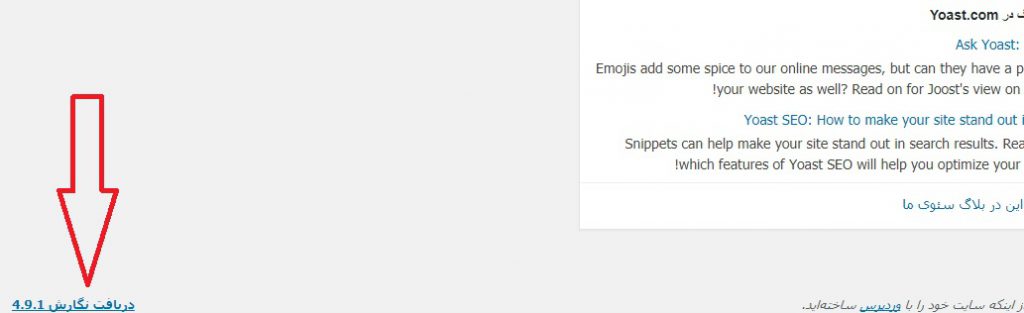
اگر نسخه نصب شدهی وردپرس در سایت خود را نمیدانید، به سادگی میتوانید آن را در گوشه سمت راست پایین صفحه پیشخوان خود بیابید.
9- چطور میتوانم ظاهر وبسایت خود را تغییر دهم؟
یکی دیگر از نکته های کلیدی وردپرس به ظاهر و قالب سایت برمیگردد. سادهترین روش برای تغییر ظاهر وردپرس، نصب یک قالب است. یک قالب مانند یک پوسته روی فضای دیداری سایت مینشیند و مخاطب محتوای ارایه شده توسط شما را در چهارچوب ظاهر وبسایت خواهد دید. با قالبهای ارایه شده در فروشگاه ژاکت میتوانید به سادگی این فرایند را انجام دهید. قالبها علاوه بر ظاهر، ممکن است به نسبت هدفی که ساخته شدهاند دارای امکانات متنوعی باشند. شخصیسازی و بهینهسازی و تغییرات در وبسایت از جمله امکاناتی است که یک قالب در اختیار شما قرار میدهد. از جمله میتوان به تغییر فونت و رنگهای بخشهای مختلف، تعیین فهرستها و اندازهی لوگو و بسیاری تغییرات ظاهری دیگر اشاره کرد.
11- چطور یک قالب را نصب کنیم؟
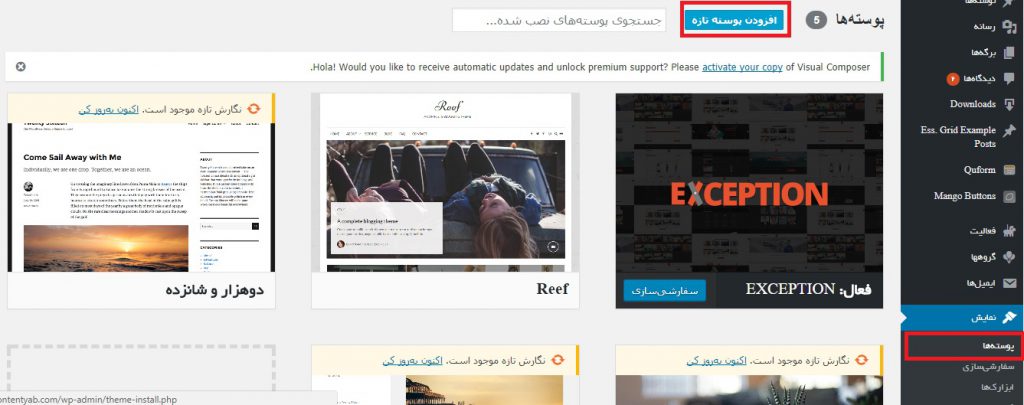
یکی از نکته های کلیدی وردپرس نصب قالب است. در وردپرس پارسی میتوانید به سادگی از بخش پیشخوان با منوی نمایش> پوستهها> افزودن فایل خریداری شدهی قالب را در وردپرس نصب کنید..
12- با خطاهای هنگام نصب قالب چه کنم؟
یک از نکته های کلیدی وردپرس، نحوهی رفع خطا است. معمولا دو خطای اساسی هنگام نصب قالب پیش میآید:
الف- خطای بارگذاری فایل اشتباه
معمولا قالبی که خریداری مینمایید دارای بخش اسناد و راهنماهایی برای نصب است که در فایل فشرده اصلی برای اطلاع بیشتر خریدار گنجانده شده است. برخی کاربران همهی این فایل فشرده را در مراحل نصب قالب استفاده میکنند و نصب را دچار خطا میکنند. پیش از نصب فایل اصلی را از حالت فشرده خارج کنید. خواهید دید که علاوه بر فایل فشردهی قالب، فایلها و نوشههای دیگری نیز در فایل اصلی قالب وجود دارند. فایل مرتبط و اصلی را انتخاب و در حال فشرده نصب و بارگذاری نمایید.
ب- خطای معمول دیگر خطای صفحه سفید است
بیشترین دلیل ممکن برای ایجاد خطای صفحهی سفید به دلیل مشکلات هاست، سرور و و کمبود فضا در آنهاست. برای اطلاع بیشتر از این خطای صفحه سفید و راه های حل آن می توانید به مقاله موجود در ژاکت رجوع نمایید.
13- چطور امکانات بیشتری را به وردپرس بیافزایم؟
به نسبت هدف و ایدهای که برای آن در حال نصب و راه اندازی یک وبسایت هستید، لازم است ویژگیها و امکانات مورد نیاز را در وبسایت خود راه اندازی نمایید. این فرایند با نصب افزونه تسهیل شده است. افزونهها در واقع قطعه برنامههای هدفمندی هستند که برای کاربردهای مشخص کدنویسی و برای دسترسی کاربران قرار داده شدهاند. شما میتوانید با مراجعه به مارکت ژاکت و مطالعهی کارکردها و قابلیتهای هر یک از افزونهها به نسبت کارایی که مورد انتظار است، نسبت به خرید و نصب افزونهها اقدام نمایید.
14- چطور یک افزونه را نصب کنم؟
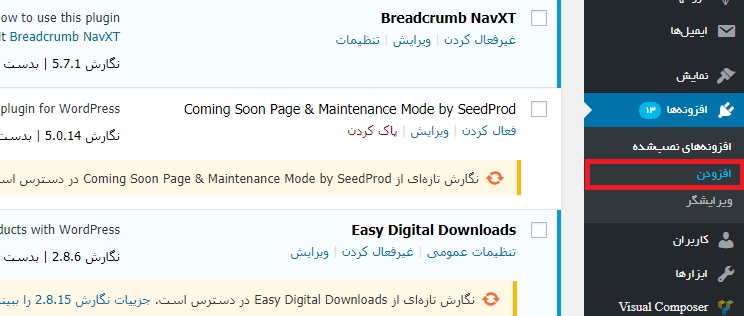
یکی از سادهترین کارهای ممکن در وردپرس، نصب افزونه است. دو راه وجو دارد، یا افزونه خریداری شده را به صورت فایل فشرده از طریق منو افزودن و پیشخوان اضافه کنید یا اینکه آن را در وردپرس جستحو و به آسانی نصب و سپس فعال نمایید.
15- چگونه لوگوی مورد نظر را اضافه کنم و جای آن را تغییر دهم؟
در پیشخوان وردپرس از بخش نمایش >سفارشیسازی، این امکان برای بارگذاری یا تغییر شکل و اندازه لوگو و محل قرارگیری آن وجود دارد. ممکن است قالب شما یک بخش خاص برای تنظیمات لوگو داشته باشد که از راهنمای نصب و اجرای قالبی که تهیه کردهاید میتوانید آن را بیابید.
16- فهرستها را چطور مدیریت کنم؟
فهرست شامل دکمههایی با صفحاتی است که برای کاربردهایی خاص نامگذاری شده است. مثلا صفحهی فروشگاه یا دربارهی ما از این دست هستند. برای این بخش نیز از قسمت نمایش در منو پیشخوان گزینه فهرستها را انتخاب نمایید. به راحتی میتوانید هر تعداد منو را ایجاد یا تغییر دهید.
بعد از ایجاد هر منو میتوانید لینک مورد نظر برای صفخهای که میخواهید فهرست را به آن ارجاع دهید را نیز مشخص کنید.
علاوه بر این، ترتیب فهرست را نیز به صورت دلخواه و اهمیتی که برای شما دارند به صورت کشیدن و رها کردن جابهجا کنید. همچنین محل قرارگیری دکمههای فهرست را در هدر ،فوتر یا محل دلخواه خود تنظیم کنید.
17- سایدبار وبسایت را چطور تنظیم کنم؟
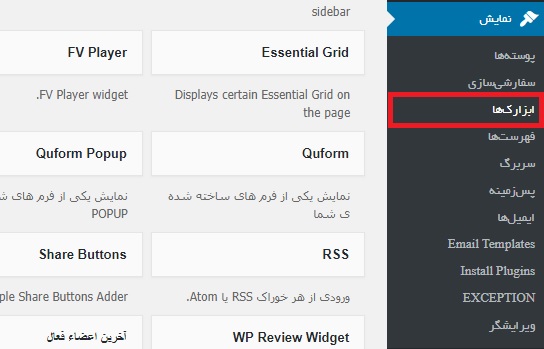
در پیشخوان وردپرس از بخش نمایش > ابزارکها به سادگی با گرفتن و کشیدن، گزینهها را اضافه یا حذف کنید. با توجه به امکانات قالبی که تهیه نمودهاید ممکن است امکانات شخصیسازی بیشتری مثل رنگ، اندازه یا عرض را نیز بتوانید تعیین کنید.
18- تنظیم فوتر چگونه است؟
یکی دیگر از نکته های کلیدی وردپرس درباره تنظیمات فوتر یا پانوشت است. برای تنظیم فوتر از منو نمایش >ابزارکها تغییرات را مدیریت کنید. ممکن است قالبی که تهیه کردهاید دارای امکانات بیشتری برای تنظیم فوتر نیز باشد در این صورت از منو نمایش >تنظیمات>فوتر آن را بیابید و به دلخواه مقادیری که مایلید را تنظیم نمایید.
19- رمز ورود خود را چگونه تغییر دهم؟
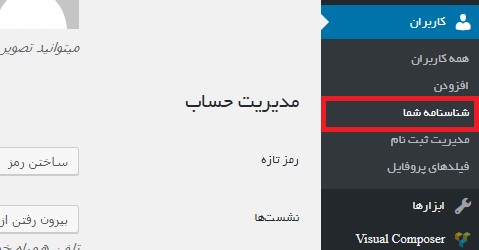
اگر در وردپرس خود وارد شدهاید و به عنوان ادمین هستید، گوشه ی سمت چپ بالا میتوانید نام کاربری خود را ببینید. در این بخش با کلیک میتوانید به اطلاعات کاربری خود دسترسی پیدا کنید و رمز ورود یا نام کاربری را تغییر دهید.
در صورتی که خارج از محیط وردپرس هستید و میخواهید رمز خود را عوض کنید باید در بخش ورود از گزینه ی فراموشی رمز عبور، ایمیلی که هنگام نصب وردپرس ثبت کردهاید را وارد کنید تا دسترسی برای تغییر رمز ورود برای شما ارسال شود.
در حالتی که امکان تغییر از دو مورد گفتهشده در بالا فراهم نیست، میتوانید از طریق phpMyAdmin و با کمک جداول پایگاه داده مشکل را حل کنید.
20- چطور نوشته جدید ایجاد کنم؟
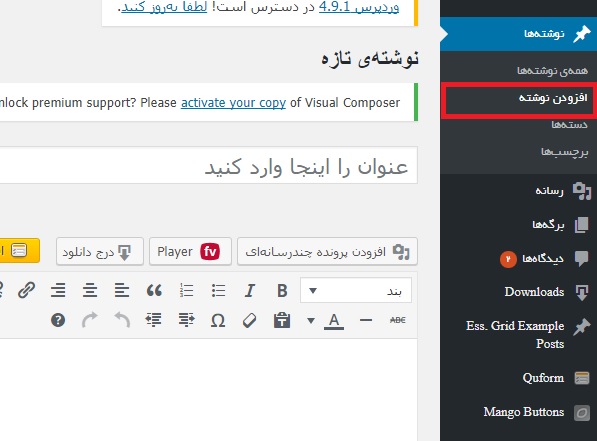
یکی دیگر از نکته های کلیدی وردپرس نوشتن است. از منوی پیشخوان گزینه نوشته ها>نوشته جدید را انتخاب کنید و با امکانات نوشتاری و افزودن تصویر آن را بسازید.
21- دستهبندی نوشته را چطور مشخص کنم؟
برای اینکار میتوانید از بخش دستهبندی جدید به معرفی و نامگذاری یک دسته اقدام کنید، مثلا دسته مقالات آموزشی، دسته محصولات و…
22- چطور یک تصویر شاخص برای نوشته انتخاب کنم؟
برای انتخاب یک تصویر شاخص برای نوشته باید از گوشه سمت چپ پایین هر نوشته، اقدام به بارگذاری و انتخاب تصویر نمایید. در این بخش میتوانید برای عکس یک نام جایگزین یا ALT درج کنید که در سئو بسیار مهم است. همگام ثبت و بارگذاری عکس امکان انتخاب برخی جلوههای ویژه را نیز خواهید داشت. مثل اندازه، محل قرارگیری و…
23- از کدام قسمت دسته انتخاب کنیم و برچسبگذاری انجام دهیم؟
برچسبها نوعی دستهبندیهای کوچکتر هستند که میان مقالات یا محصولات یک دسته بزرگتر از محصولات تمایز ایجاد میکنند و کاربر را برای یافتن دقیق محصول یا مقالهی مربوط یاری میدهند. شما میتوانید در بخشی که با عنوان برچسبها مشخص شده آنها را به صورت مرتبط با مقالات قبلی وارد کنید.
برای انتخاب دستههایی که ایجاد کردید هم میتوانید از بخشی که عوان دستهها را دارد، دسته موردنظر را علامت بزنید.
24- چگونه یک ویدیو یا محتوای صوتی را به متن اضافه کنم؟
راههای مختلفی برای افزودن یک ویدیو به متن وجود دارد. برخی قالبها ممکن است در بخش ویرایش نوشته چنین امکانی را برای شما فراهم کنند. کافی است اندکی در منوی بالای ویرایش نوشته دقت کنید به احتمال زیاد دکمه ای با عنوان پرونده چندرسانهای را خواهید یافت. در آن بخش میتوان ویدئو را بارگذاری کرد. یعنی دقیقا همان بخشی که تصاویر را در آن بارگذاری میکنید.
راه سادهتر این است که اگر مثلا یک ویدیو از آپارات را میخواهید به نوشته اضافه کنید، کافی است آدرس آن ویدیو را در بخش متنی نوشته قرار دهید.
25- چگونه یک عکس را به نوشته خود بیافزاییم؟
در گوشه سمت راست بالای هر نوشته دکمهای برای افزودن تصاویر وجود دارد. با کلیک روی این دکمه امکان افزودن تصویر دقیقا مانند افزودن تصویر شاخص فراهم میکنید. بعضی از قالبها امکان دیگری برای ایجاد یک آلبوم عکس در نوشته ممکن است ارایه کنند. بنابراین با انتخاب و افزودن تعداد عکسهای بیشتری میتوانید نوشته خود را کامل کنید.
26- چگونه یک یرگهی جدید بسازیم؟
برگهها امکانات بیشتری نسبت به نوشتهها دارند و کارهای اساسیتری در آن اتفاق میافتد. مثلا برگه فروشگاه، برگهی تماس با ما ، تعرفهها، برگهی مقالات و…
از بخش پیشخوان میتوانید قسمت برگه و برگهی جدید را انتخاب نمایید. به برگه خود نامی اختصاص میدهید، محتوای آن را اضافه میکنید، تصویر یا ویدیو میافزایید. یا شورتکدهای افزونهها را در این بخش اضافه میکنید. در این بخش افزونههای صفحهساز نیز به کار شما میآیند.
27- قالب برگه چیست؟
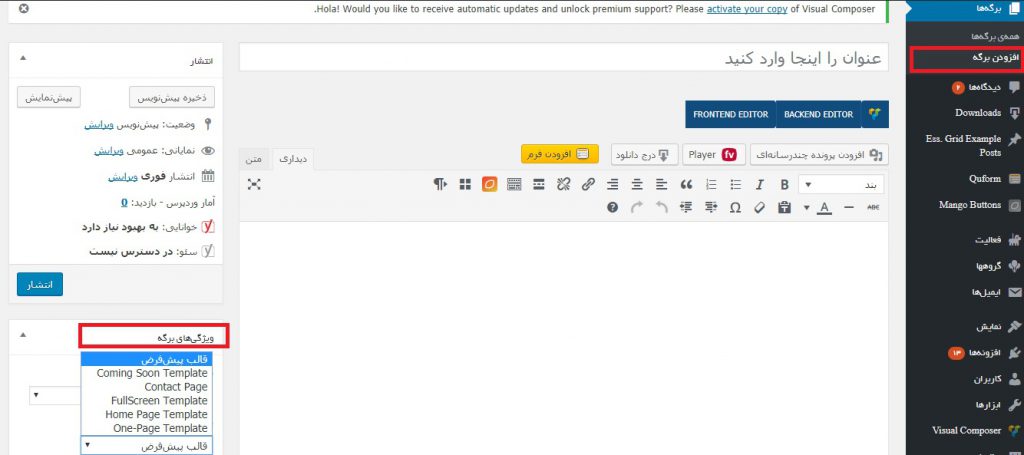
یکی دیگر از نکته های کلیدی وردپرس در مورد قالب برگه است. بعضی قالبها چندین حالت مختلف را پوشش میدهند. مثلا یک قالب میتواند دارای حالت تمام صفحه، وبلاگی، برگه تماس با ما و… باشد. بنابراین شما نیز برای ایجاد تمایز میتوانید از آنها استفاده کنید.
28- چگونه برگهی خانه را تنظیم کنم؟
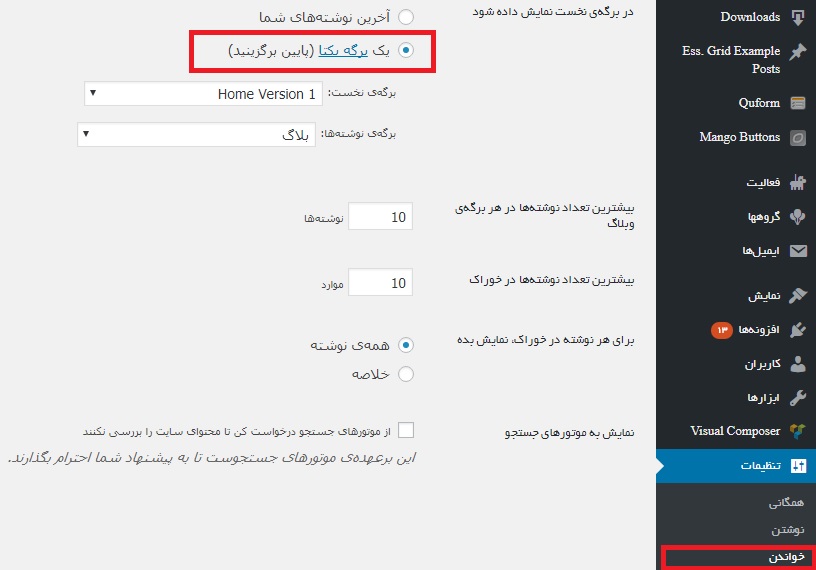
برای اینکار از بخش تنظیمات گزینهی خواندن را انتخاب کنید. در این بخش تنظیماتی وجود دارد که میتوانید با تنظیم گزینههای دلخواه برگهی خانه یا صفحه اصلی را تنظیم کنید. یعنی با انتخاب برگه ایستا برای صفحه اصلی میتوانید آن را تنظیم کنید و برای بخش نوشتهها نیز گزینه آخرین نوشتهها را تعیین کنید.
البته ناگفته نماند که این تنظیمات از بخش نمایش> سفارشیسازی نیز قابل تنظیم کنید.
29- چگونه یک صفحه تماس با ما ایجاد کنیم؟
وردپرس به طور پیشفرض یک سازندهی صفحهی تماس با ما ندارد. اما با افزونه رایگان نیز به سادگی میتوانید یک صفحهی تماس با ما بسازید. افزونههای gravity form یا contact form 7 در این بخش میتوانند کمک ما باشند. در افزونه میتوانید تنظیمات را انجام دهید و گزینه های دلخواه را بیافزایید در نهایت یک شورتکد ارائه میکند که با کپی کردن آن در یک برگه میتوانید یک صفحه تماسباما داشته باشید.
30- چگونه میتوان فونتهای گوگل دلخواه را به وبسایت اضافه کرد؟
بسیاری از قالبها تعداد زیادی فونت به صورت پیشفرض دارند. از منو نمایش > سفارشیسازی> فونت> تایپوگرافی میتوانید این تنظیمات را انجام دهید. برای اضافه کردن فونتهای فارسی میتوانید از افزونه موجود در همیار وردپرس کمک بگیرید.
31- آیا امکان تغییر رنگهای قالب وجود دارد؟
بله. برای اینکار سه روش را میتوان پیشنهاد کرد:
- از پیشخوان گزینهی نمایش را انتخاب کنید. زیر منوی سفارشیسازی در این بخش به شما کمک میکند.
- چارهی دیگر نصب افزونههای صفحهساز است. در ژاکت میتوانید آنها را بیابید.
- استفاده از child theme. آیا نمیدانید Child Theme چیست؟
32- چطور ظاهر صفحهها را تغییر دهیم؟
از نکته های کلیدی راهنمای استفاده از وردپرس باید به نحوه تغییر ظاهر سایت اشاره کرد.
استفاده از صفحهسازها. با استفاده از افزونههای صفحهساز بدون نیاز به دانش کدنویسی به سادگی میتوانید ظاهر هر صفحهای را تغییر دهید. نصب یک افزونه صفحه ساز برای هر سازنده وبسایت که به کدنویسی مسلط نیست، میتواند سرعت اجرای تغییرات را طوری مدیریت کند که فرایند طراحی را برای تازه کاران لذتبخش تر کند.
33- سئو چیست؟
یکی دیگر از نکته های کلیدی راهنمای استفاده از وردپرس سئو است. سئو در سادهترین تعریف، بهینهساری همه اجزای یک سایت از محتوا تا تصویر و همچنین کدنویسی برای بهینهسازی در مرورگر های اینترنتی است تا باعث دیده شدن بیشتر محتوا یا محصول ارسالی توسط بازدیدکنندگان شود. تنظیم محتوا براساس قواعد مرورگرها باعث میشود محتوا و وبسایت در رنکهای مناسبتری از نتایج گوگل قرار گیرند. موارد بسیاری را میتوان برای انجام سئو در نظر گرفت اما مهمترین آنها را میتوان اینطور نام برد. کیفیت محتوا، بک لینک، نقشه سایت، AMP
34- آیا وردپرس با سئو هماهنگ است؟
وردپرس به صورت پیشفرض با سئو هماهنگ است. اما در واقع کمک جدی به شما نمیکند. دانش سئو، موضوعی است که باید برای یادگیری آن وقت بگذارید. افزونههای مناسبی در این زمینه وجود دارند که به شما برای بهینهسازی سئو کمک میکنند. یکی از معروفترین افزونهها Yoast Seo است که استفاده از آن به تمام صاحبان وبسایتهای وردپرسی پیشنهاد میشود.
35- چگونه میتوان سئو را بهبود داد؟
سادهترین راه برای بهینهسازی وبسایت استفاده از افزونه yoast SEO است. که به محتوای شما ویژگی های زیر را اضافه میکند:
- عنوان سئو و متای توضیحات
- لینک شبکه های اجتماعی
- XML نقشه ی سایت
- Breadcrumbs
- و…
36- چگونه میتوان سرعت وبسایت وردپرسی را افزایش داد؟
از نکته های کلیدی راهنمای استفاده از وردپرس سرعت است. روشهای بسیاری برای افزایش سرعت عملکرد وبسایت وجود دارد:
- نصب افزونه های caching مانند wordpress total caching
- ارتقا PHP
- انتخاب هاست ویژهی وردپرس
- انتخاب یک قالب با کیفیت
- حذف افزونههای کم کاربرد و تاریخ گذشته
- بهینهسازی تصاویر
- مرتب کردن پایگاه داده
- استفاده از CDN
37- Caching در وردپرس چیست؟
به طور کلی caching وردپرس، صفحات از قبل بازدید شده را توسط کاربران به صورت HTML ذخیره میکند و هنگام مراجعهی دوباره، به سرعت به کاربران نمایش میدهد. بنابراین اطلاعات ابتدایی را از سرور فراخوانی نمیکند.
38- آیا استفاده از یک افزونه Cache لازم است؟
اجباری نیست اما در سرعت سایت شما بسیار موثر است. بعضی سرورها چنین خدماتی را به صورت پیشفرض ارائه میکنند. افزونههای متعددی را میتوانید در این زمینه در سایت ژاکت بیابید.
39- CDN چیست؟
مثالی ساده میزنیم، فرض کنید شما میخواهید از مبدا A به B بروید. حال اگر از خیابانها و کوچه پس کوچهها مسیر را طی کنید زمان بیشتری صرف خواهد شد. و در مقابل اگر از بزرگراهها برای حمل و نقل استفاده کنید طبیعتا سریعتر به مقصد میرسید. همانطور که میدانید هر سایت نیازمند فضایی به نام هاست است. این فضا ممکن است با توجه به شرایط جغرافیایی، صدها یا دهها هزار کیلومتر با شما فاصله داشته باشد. بنابراین هنگامی که کاربر سایت، مثلا از اروپا میخواهد یک سایت ایرانی را در هاست مستقر در آمریکا بییند همه این فرایند ممکن است زمانبر باشد.
راه حل، استفاده از مکانهای ذخیرهای به نام CDN است. Content Delivery Network در واقع شبکههای تحویل محتوا هستند. CDN ها شبکهای از سرورهای اختصاصی در سراسر جهان هستند. علاوه بر هاست، در صورت نیاز باید هزینه جداگانهای بابت CDN ها بپردازید. این سامانه پر سرعت به شما کمک میکند که در صورتی که سرور شما مثلا در اروپاست و کاربر شما در آفریقا، فرای اینکه شما در چه کشوری باشید، اطلاعات وبسایت در محدوده کاربر در نزدیکترین CDN فراخوانی شود. بنابراین درخواست فراخوانی کاربر ابتدا از آفریقا به سرور اروپا نمیرود و اطلاعات را برمیگرداند. به کمک سامانهی CDN فراخوانی در نزدیکترین CDN انجام و به کاربر نمایش داده میشود.
40- تفاوت بین Caching و CDN چیست؟
کارکرد این دو با هم متفاوت است. افزونهی caching یک نسخه HTML از وبسایت را برای نمایش سریع به کاربران ذخیره میکند اما CDN وظیفهی ذخیرهی عکسها، کدنویسیها و جاوا اسکریپت را دارد. اینکه لازم باشد هر دو را در وبسایت خود به کار ببرید ضرورتی ندارد. اما هر یک به تنهایی نیز اثری جدی روی سرعت وبسایت خواهند گذاشت.
41- آیا تعداد زیاد افزونهها سرعت وبسایت را کاهش میدهند؟
امکان دارد. افزونهها در سه حال ممکن است باعث کندی شوند.
- افزونههای بزرگ و حجیم: اندازه یک افزونه میتواند تاثیرگذار باشد. بنابراین کارآمدی ازحجم مهمتر است.
- تداخل افزونه ها: به دلایل شناخته و ناشناخته ممکن است دو افزونه با هم سازگار نباشند. مثلا دو افزونه کارایی یا مشابهتی در عملکرد داشته باشند.
- کیفیت پایین: کیفیت پایین کدنویسی در افزونههای غیرمعتبر و ناشناخته میتواند از دلایل جدی برای کاهش سرعت باشد.
42- چطور مطمئن باشم که وبسایتم امن است؟
یکی از نکته های کلیدی وردپرس بحث امنیت وبسایت است. برای بهبود امنیت به مطالب زیر دقت کنید.
- از یک رمز قوی استفاده کنید.
- وردپرس، افزونهها و همچنین قالبهای خود را بروزرسانی نمایید. کدهای تاریخ گذشته کارایی سایت شما را کم میکنند و حفرههای امنیتی را در اختیار هکرها قرار میدهند.
- از نصب افزونهها و قالبهای تقلبی و غیرقانونی یا اصطلاحا نال شده خودداری نمایید این افزونه در بیشتر موارد حفرههای امنیتی بسیار زیادی را به سایت شما اضافه میکنند و امکان از دست رفتن اطلاعات و کسب و کار اینترنتی شما را زیاد خواهد کرد.
- فقط افزونههای معتبر و با سابقه را از محلی شناخته شده و شرکتهای با گذشته و عملکرد خوب تهیه نمایید.
- پشتیبانگیری امر بسیار واجبی است به دو دلیل: یک احتمال حملات هکری و دو ،خطاهای پیش آمده در وردپرس مثلا ناشی از ناسازگاری دو افزونه میتواند باشد.
43- آیا راه سادهای برای حفظ امنیت سایت وردپرسی من وجود دارد؟
افزونههای قدرتمندی برای اینکار وجود دارند که به سادگی مانند یک نگهبان حرفهای ازسایت شما در 24 ساعت شبانه روز محافظت میکنند. علاوه بر افزونهها انتخاب یک هاست قدرتمند نیز از اهمیت بالایی برای محافظت از سایت برخوردار است.
44- اسپم چیست؟
اسپم یک پیام بیربط، نامناسب و ناخواسته است که به وسیلهی ایمیل، شبکههای اجتماعی و بخش دیدگاههای سایت ارسال میگردد. در بیشتر موارد ارسال کننده یک ربات است و هدف آن تبلیغ، کلاهبرداری یا ارسال بدافزار است.
45- برای جلوگیری از اسپمها چه کنیم؟
افزونههای متعددی برای این مهم وجود دارند. وردپرس به صورت پیشفرض افزونه Akismet را نصب شده دارد. این افزونه کمک میکند که پیامهای ناخواسته و نامناسب دریافتی حذف شوند.
علاوه بر این در بخش تنظیمات در پیشخوان، گزینهی دیدگاهها را انتخاب کنید و از امکانات آن برای مدیریت بخش نظرات استفاده نمایید.
46- آیا امکان درآمد زایی با وردپرس هست؟
صد البته که این امکان فراهم است. صدها هزار سایت و روشهای متنوع برای درآمدزایی در وردپرس وجود دارد.
47- ساده ترین روش ها برای درآمد زایی در وردپرس کدامند؟
اینکه چگونه بتوانیم از وردپرس کسب درآمد کنیم نیز از نکته های کلیدی در راهنمای استفاده از وردپرس است. روشهای سادهای نیز برای شروع وجود دارد. در ادامه به تعدادی از آنها میپردازیم:
- تبلیغات: شما میتوانید یک سایت با محتوای مناسب و کاربران زیاد اشته باشید و تبدیل به یک رسانه تخصصی یا عمومی شوید . بنابراین چون هر روز هزاران کاربر را به سمت مطالعه سایت خود ترغیب مینمایید، محل مناسبی برای معرفی کالاها و خدمات دیگران نیز میتوانید باشید. به عنوان واسط تبلیغات نیز میتوانید عمل کنید مثلا برای تبلیغات گوگل
- همکاری در فروش: فروش غیر مستقیم کالاهای دیگر سایتها بدون دخالت در تامین و ارسال.
- یک فروشگاه راه بیاندازید: با وردپرس و افزونهای تخصصی به نام ووکامرس، شما قادرید فروشگاه دلخواه خود را بسازید. از محصولات کالایی تا خدمات آموزشی و مشاوره آنلاین، خدماتی است که میتوانید با ارائه و فروش آنها به کسب درآمد توسط وردپرس بپردازید.
48- چگونه فروشگاه اینترنتی راهاندازی کنم؟
یکی از مهمترین نکته های کلیدی وردپرس درباره راهاندازی کسب و کار اینترنتی است. برای اینکار پس از نصب وردپرس و قالب، میتوانید افزونه ووکامرس را نصب کرده و فروشگاه اینترنتی خود را راهاندازی کنید. برای ساخت فروشگاه خود به صورت کامل به آموزش ووکامرس در همیار وردپرس مراجعه کنید.
49- پیشنیازهای ایجاد یک فروشگاه چیست؟
- استفاده از نماد اعتماد الکترونیکی
- استفاده از پروتکل امنیتی HTTPS و گواهینامه SSL
- استفاده از درگاههای بانکی برای پرداخت آنلاین
در این مقاله سعی کردیم مهترین نکته های کلیدی راهنمای استفاده از وردپرس و مفاهیم مهم را از تعاریف تا درآمد از وردپرس مورد برسی قرار دهیم. برای اطلاعات بیشتر لازم است به مقالات لینک شده در ژاکت بلاگ و همیار وردپرس رجوع کنید.
فعلی
مهم ترین نکته های کلیدی وردپرس در راهنمای استفاده از وردپرس
نویسنده ژاکت
سایر مقالات نویسنده